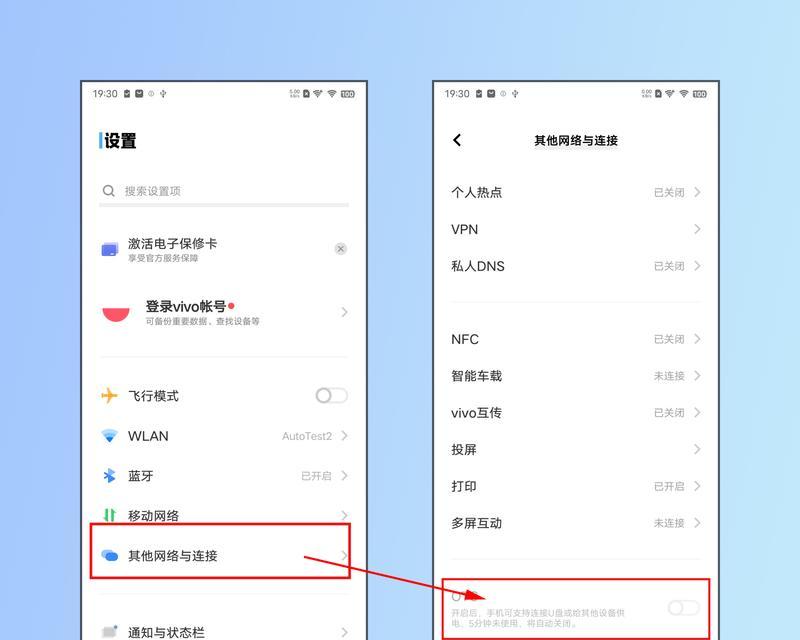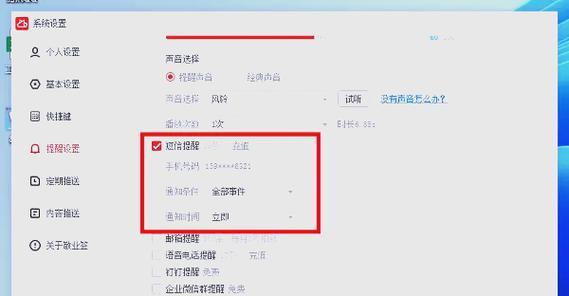随着科技的不断进步,电视机顶盒已经成为家庭娱乐不可或缺的一部分。熊猫电视机顶盒凭借其良好的用户体验和高清画质获得了许多用户的青睐。然而,对于一些消费者来说,机顶盒的安装可能稍显复杂。不用担心,本文将详细为您介绍panda熊猫电视机顶盒的安装步骤,让您能够轻松上手,享受便捷的数字电视服务。
准备工作:安装前的必要检查
在开始安装之前,您需要确保几个关键点:
1.电视机状态检查:确认您的电视机处于正常工作状态,并且已经调整到适合接驳外部设备的输入模式(例如AV模式或HDMI模式)。
2.网络连接:检查您家的网络环境,确保网络通畅,如果使用无线网络,需要确定电视机附近有稳定的Wi-Fi信号。
3.电源与配件:确认机顶盒、遥控器、电源线、连接线等配件齐全,并且在良好的工作状态。

步骤一:连接电视机顶盒与电视机
我们要将机顶盒连接到电视机:
1.连接HDMI线:使用HDMI线的一端连接机顶盒的HDMI输出接口,另一端连接到电视机的HDMI输入接口。对于老式电视,可能需要使用AV线进行连接。
2.电源连接:将机顶盒电源线插入机顶盒和电源插座,开启机顶盒和电视机。
3.调至正确输入源:开机后,使用电视机遥控器切换到相应的HDMI输入源或AV输入源,屏幕上应出现机顶盒的启动界面。

步骤二:网络设置
连接好后,我们需要对机顶盒进行网络设置:
1.选择网络模式:进入机顶盒的主菜单,找到“设置”或“网络”选项,选择相应的无线或有线网络设置。
2.连接无线网络:如果是无线连接,系统会提示搜索可用的Wi-Fi网络,选择您的网络并输入密码。
3.连接有线网络:如果选择有线连接,将网线一端连接到机顶盒的网络接口,另一端连接到路由器,然后选择有线网络设置即可。

步骤三:系统更新与初始化设置
机顶盒联网后,我们接着进行系统更新和初始化设置:
1.系统更新:根据提示完成系统更新,以确保机顶盒拥有最新的功能和性能。
2.初始化设置:按照提示进行地区设置、语言选择、初始用户名和密码设置等基础配置。
步骤四:安装完成后的调试
一切设置完毕后,就可以进入调试阶段了:
1.信号测试:检查信号强度是否合格,确保画质和声音清晰。
2.应用安装与更新:根据需要安装或更新应用,如直播软件、点播平台等。
3.使用指南熟悉:熟悉机顶盒的遥控器以及内置的各项功能,享受便捷的观看体验。
安装过程中可能遇到的问题及解决方案
安装过程中,可能会遇到一些常见问题,以下是一些解决方案:
问题一:电视无法切换到正确的输入源。
解决方案:检查HDMI线或AV线是否连接牢固,确保遥控器与电视机的信号传输没有问题。必要时,查看电视机说明书手动切换到正确的输入信号源。
问题二:网络连接失败。
解决方案:确认网络密码正确,网络信号无阻碍。如果使用有线网络,请确保网线未损坏,并已正确连接。
问题三:无法进行系统更新。
解决方案:检查网络连接是否稳定,如果系统更新时间较长,请耐心等待;若长时间未完成,可尝试重启机顶盒后再次尝试更新。
小结
通过以上步骤,您应该能够顺利完成panda熊猫电视机顶盒的安装,并进行初步的设置和调试。安装电视机顶盒是一项简单的技术操作,只需按照流程仔细操作,即可迅速享受到高质量的数字电视服务。如果在安装过程中遇到任何问题,不要慌张,按照本文提供的解决方案尝试解决,或者联系熊猫电视机顶盒的官方客服获得专业的帮助。
现在,您可以舒适地坐在沙发上,享受丰富多彩的电视节目了。使用panda熊猫电视机顶盒,让您的家庭娱乐生活更加精彩!